- Marshall Gunnell
@Marshall_G08
- March 27, 2019, 11:23am EDT


Jeśli chcesz stworzyć niestandardową kopertę, czy to do użytku osobistego, czy zawodowego, ale nie chcesz inwestować pieniędzy, mając to zrobione profesjonalnie, Microsoft Word ma cię pokryte. Utworzenie niestandardowej koperty w programie Word jest proste dzięki funkcji zaprojektowanej do tego zadania.
Tworzenie i drukowanie kopert w programie Word
Naprzód otwórz program Word i wybierz zakładkę „Przesyłki pocztowe”.

Następnie klikamy przycisk „Koperty”.

Wyświetli się okno Envelopes and Labels. W tym miejscu będziemy wprowadzać wszystkie nasze informacje. W polu „Adres dostawy” (1) wpisz adres odbiorcy. W polu „Adres zwrotny” (2) wpisz swoje imię i nazwisko oraz adres. Jeśli wolisz, możesz je pominąć, zaznaczając pole wyboru „Pomiń”. Po wprowadzeniu wszystkich informacji, kliknij „Opcje” (3).

W otwartym oknie Opcje koperty, musisz powiedzieć Wordowi, w jaki sposób będziesz podawać kopertę do drukarki.

Wybierz odpowiednią metodę podawania z dostępnych opcji. Gdy już wszystko jest ustawione, przejdźmy do zakładki „Opcje koperty”.

Teraz mamy możliwość zmiany rozmiaru koperty i stylu czcionki. Kliknij na rozwijaną listę „Rozmiar koperty”, aby otworzyć dużą listę różnych rozmiarów kopert i wybrać ten, który najlepiej odpowiada Twoim potrzebom. Aby dostosować czcionkę dla adresu dostawy lub adresu zwrotnego, kliknij przycisk „Czcionka” pod odpowiednim elementem. Zostaniesz powitany przez nowe okno, które prezentuje standardowe opcje czcionek.
Jak tylko skończysz dostosowywać rozmiar koperty i styl czcionki, kliknij „OK.”

Wracasz do okna Koperty i etykiety. Pozostało jeszcze tylko kliknąć przycisk „Dodaj do dokumentu”.
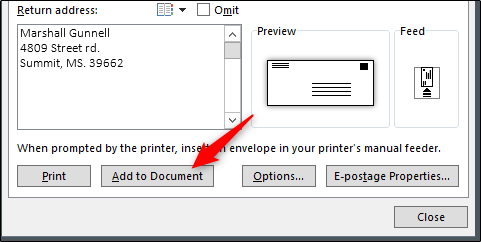
Po wybraniu tej opcji pojawi się komunikat z pytaniem, czy chcesz użyć wprowadzonego adresu zwrotnego jako domyślnego adresu zwrotnego. Możesz wybrać „Tak”, ponieważ ta informacja raczej nie będzie się często zmieniać.

Po lewej stronie ekranu zobaczysz podgląd koperty, a po prawej pustą stronę, na której możesz wpisać swój list.

Po napisaniu listu, wróć do zakładki „Listy” i kliknij „Koperta.”

Ponownie znajdziesz się w oknie „Koperty i etykiety”. Teraz pozostaje tylko wybrać opcję „Drukuj.”

Upewnij się, że koperty są załadowane do odpowiedniego podajnika w drukarce i możesz zaczynać!
Marshall Gunnell jest pisarzem z doświadczeniem w branży przechowywania danych. Pracował w firmie Synology, a ostatnio jako CMO i autor tekstów technicznych w StorageReview. Obecnie pracuje jako API/Software Technical Writer w LINE Corporation w Tokio, w Japonii, prowadzi ITEnterpriser, media internetowe skupiające się na przechowywaniu danych i bezpieczeństwie cybernetycznym, a także bawi się rozwojem, przy czym jego kalkulator RAID jest jego pierwszym publicznym projektem.Read Full Bio ”